Andrea Guida (@naqern)
4 Agosto 2009
Nonostante siano sempre più capienti e veloci,
noi geek di hard disk non siamo mai sazi. Ogni disco fisso che passa per le nostre mani diventa ricolmo fino all’orlo in una manciata di giorni e, ammettiamolo, cancellare dei file ci fa sempre sentire in colpa.
Ecco il motivo che ci ha spinti a proporvi una simpatica guida su come liberare spazio su HD senza cancellare alcun file. Si tratta di tanti piccoli-grandi accorgimenti da prendere nell’utilizzo quotidiano del computer per non veder più comparire l’odiosissimo avviso relativo alla mancanza di spazio sul disco fisso.
Trovate tutto di seguito. Leggete, divertitevi e, ovviamente, consigliateci anche le vostre ricette per mantenere gli HDD sempre “pimpanti” e pronti ad accogliere nuovi dati.
Musica
Eliminare i silenzi: molti non ci pensano, ma in realtà le nostre collezioni di musica digitale contengono minuti di puro silenzio, quello che c’è all’inizio e alla fine di molti brani in MP3. Ciò significa che decine, se non centinaia, di MB vengono inutilmente occupati sul disco fisso del computer. Per correre ai ripari e
rimuovere automaticamente i silenzi dagli MP3, è possibile utilizzare software gratuiti quali
MPTrim (che nella sua versione free non consente di processare più file contemporaneamente) o
Mp3Splt (che, almeno apparentemente, consente di processare più file contemporaneamente solo nella sua versione funzionante da linea di comando).
Riconvertire la musica non ascoltata: alzi la mano chi di voi non conserva almeno un centinaio di brani musicali inascoltati solo perché “sembra brutto cancellarli”. Quelle canzoni, inutile fare tanti giri di parole, non le ascolterete mai più nella vita! Dunque, se proprio non vi va di gettarle nel cestino, provate almeno ad utilizzare un prodotto gratuito come
WinLAME per
calarne un po’ il bitrate e guadagnare importantissime fette di spazio libero su HDD.
Documenti
PDF snelli: che sia per svago o per lavoro, tutti noi ci ritroviamo con centinaia di documenti in formato PDF sui dischi fissi dei nostri computer. Si tratta di documenti spesso leggeri, ma che possono essere resi ancora più snelli con il freeware no-install
PDF Compress che, quasi come per magia,
comprime qualsiasi PDF datogli in pasto facendolo risultare molto meno ingombrante su disco. Tutto senza grosse perdite qualitative o rischi di sorta per l’incolumità dei testi.
Applicazioni
Programmini-ini-ini: da bravi geek, avete una vastissima collezione di programmi no-install sempre pronti all’uso? Perfetto, allora sappiate che le dimensioni di questi ultimi possono essere addirittura dimezzate senza compromettere l’usabilità o la funzionalità dei programmi stessi. Come? Provate il software free
AppCompactor, dategli in pasto eseguibili e librerie e lo scoprirete da soli.
Foto
Foto a dieta: wallpaper, foto di compleanno, ricordi delle ultime vacanze, Giuliano Ferrara in topless. Le nostre collezioni fotografiche contengono davvero di tutto e di più, peccato che spesso occupino uno sproposito di spazio su HDD rispetto alla qualità effettiva delle immagini. Per dare un taglio netto a questa situazione, potete usare
RIOT, un programma gratuito che consente di
ridurre sensibilmente il peso di singole foto su disco senza comprometterne tanto la qualità. Se, invece, desiderate qualcosa di meno preciso ma più veloce, c’è l’ottimo viewer
Irfanview che, tra le sue numerosissime funzionalità, integra anche
il ri-salvataggio e la compressione di più immagini in contemporanea (
in questo caso, la qualità del risultato finale dipende dalle preferenze impostate dall’utente).
Video
Pubblicità? No, grazie: rimuovere le pubblicità, e quindi MB e MB di file video, da una registrazione può risultare davvero snervante, al punto che molti utenti decidono di non farlo e di lasciare il proprio hard disk in balia di quattro imbecilli che non hanno nulla di meglio da fare che storpiare una canzone di Andrea Bocelli. Ciò non è assolutamente tollerabile, soprattutto quando esistono programmi gratuiti come
Cbreak che, in maniera del tutto automatica, riescono a
riconoscere e rimuovere le pubblicità dai filmati in formato avi.
Compressione generale
Spremiamo tutto: questa è la mossa più drastica e, per certi versi, la più efficace. Basta infatti recarsi in “Risorse del computer”, picchiare con il tasto destro del mouse sull’icona del drive da “liberare”, selezionare la voce “Proprietà” dal menu contestuale, mettere il segno di spunta accanto alla voce “Comprimi unità per risparmiare spazio su disco” e cliccare sul pulsante “OK” per lasciare a Windows l’arduo compito di spremere come limoni tutti i file presenti su HDD e liberare ragionevoli quantità di spazio su quest’ultimo.

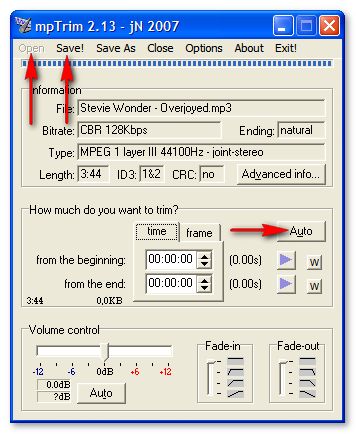
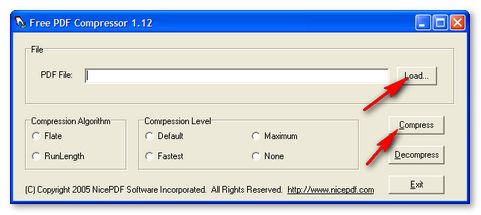
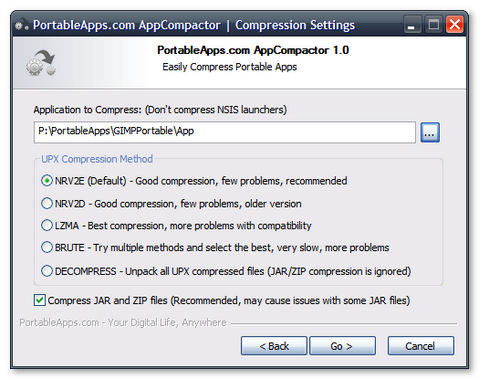
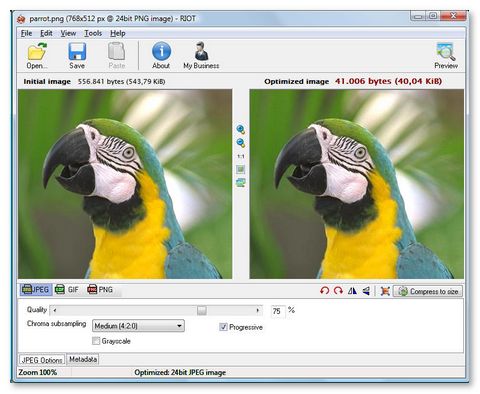

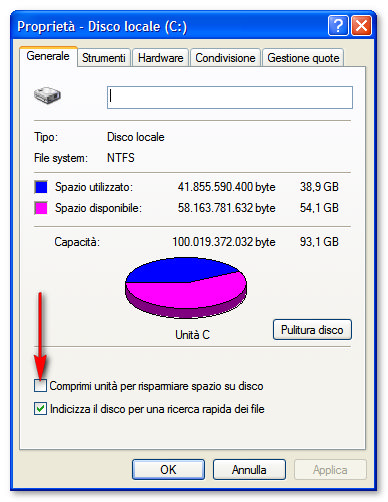

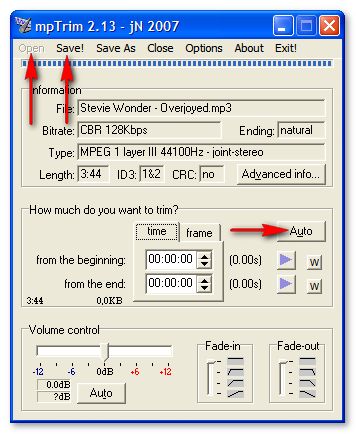
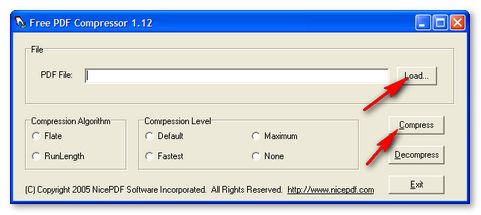
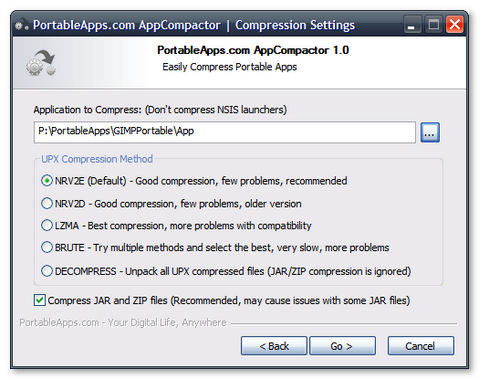
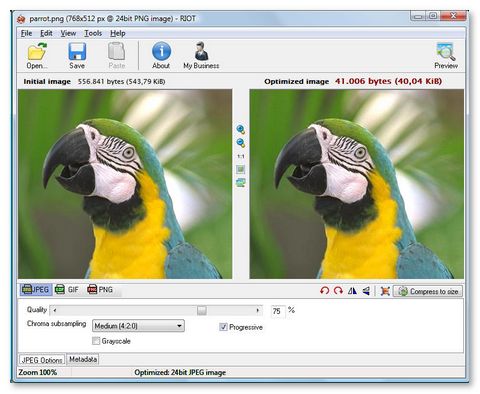

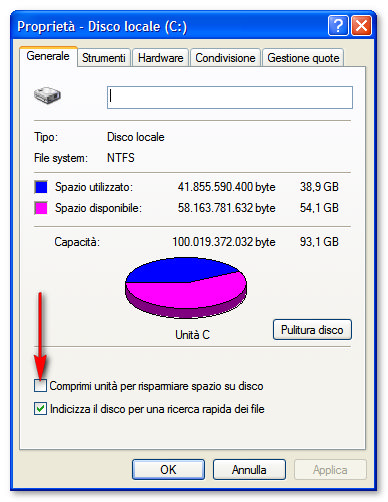
#1Luca.Fraga
Sinceramente sconsiglio l’ultimo consiglio… su un pc mi fece abbastanza danni .
Ottimo articolo per il resto
#2ricky
Conosco un metodo per comprimere le presentazioni di PowerPoint: Con questo semplice programmino, PPTminimizer 4.0, che è un ottimo programma che permette di comprimere documenti e presentazioni fino ( un 30% lo fa sempre) al 98% della dimensione totale, senza variarne il contenuto. Ovviamente funziona con i documenti di Office 2003 e indietro. Più generalmente, se si ha Office 2007/2010, si può convrtire tutti i file nei nuovi formati, che occupano decisamente meno e hanno una formattazione migliore.
Per gli altri file, specie quelli che si usano poco, come gli .exe, si possono comprimere tutti in un grande file rar/zip, per risparmiare un pò di spazio 🙂
#3nicola
ottima guida ank se l’ultima io nn la consiglio,quell drastica
#4Alberto
Assolutamente non utilizzate la compressione dei dischi! Se da una parte porta ad un guadagno (minimo) di spazio sul disco, dall’altra porta ad un peggioramento generale delle performance del PC, oltre ad essere incompatibile con molte applicazioni (provato per esperienza personale con Active Directory, Microsoft SQL Server Express e non, e molti programmi che eseguono accesso diretto ai file).
#5Aston
Ahahahaha!! il pezzo sui 4 imbecilli è fantasticoooo ahahah 6 grande!!
#6Aenil
Cancellate l’ultimo punto perfavore 😉
#7pegaso
Io l’ultimo consiglio lo uso da anni e quando sono agli sgoccioli di spazio mi è sempre stato utilissimo. 😉
#8Andrea Guida (Naqern)
grazie ragazzi! 😉
ciao
#9Marcello
Articolo utile ma
per esperienza dovute a prove mie e di clienti
nella parte
Compressione generale
bisognava indicare che
1) degrada sensibilmente le prestazioni di windows
2) da problemi ad alcuni programmi (non ne faccio la lista)
3) mi è capitato diverse volte che alcuni file trasferiti via lan ethernet da un pc ad un altro, giungano a destinazione corrotti, ma solo con quella compressione
Saluti
Marcello
#10Marcello
scusatemi
Alberto aveva già scritto qualcosa di simile al mio post
Alberto dice:
vabbè
il mio serve per confermare
#11bledi
ma perchè il topless di giuliano ferrara non so se andrea sia un geni o abbia una mente malata
#12qaz12
lasciate perdere le foto e la musica. se le foto le vedete su un tv hd o su un pc 17 pollici a tutto schermo la differenza c’è e come. Se poi vi viene in mente di ingrandire un poco le immagini, preparatevi la busta per vomitare.
Per quanto riguarda la musica è meglio lasciar perdere il bitrate. Già a 128 kbit la musica è quasi sufficiente. Scendere ancora si perde tutta la profondità che può offrire insieme alle emozioni che esprime. Se poi avete intenzione di sentire della musica già a 128 kbit o inferiore con un impianto audio quasi decente, potete staccare già la corrente elettrica, xchè la resa sarà pessima.
#13Tiziano
Per comprimere la musica usate il formato .Ogg e mettete il bit-rate a 48kbps
#14M4ik
Comprimere i file mi fa sentire ancora più in colpa!
Cosa mi consigliate, uno psichiatra!
#15tatac
Troppo tempo per fare tutto e troppi programmini da utlizzare, magari topo una passata delle classiche utlity che cancellano file temporanei e duplicati io mi concentrerei sui file e cartelle dimenticati… magari cancellando un film recuperi 800 MB per avere altrettanto spazio con le operazioni sopra citate ci metti una vita!!!!
Per me è inutile
#16lorenzo
Per comprimere PDF, file Office e Immagini il milgior programma è NXPowerLite